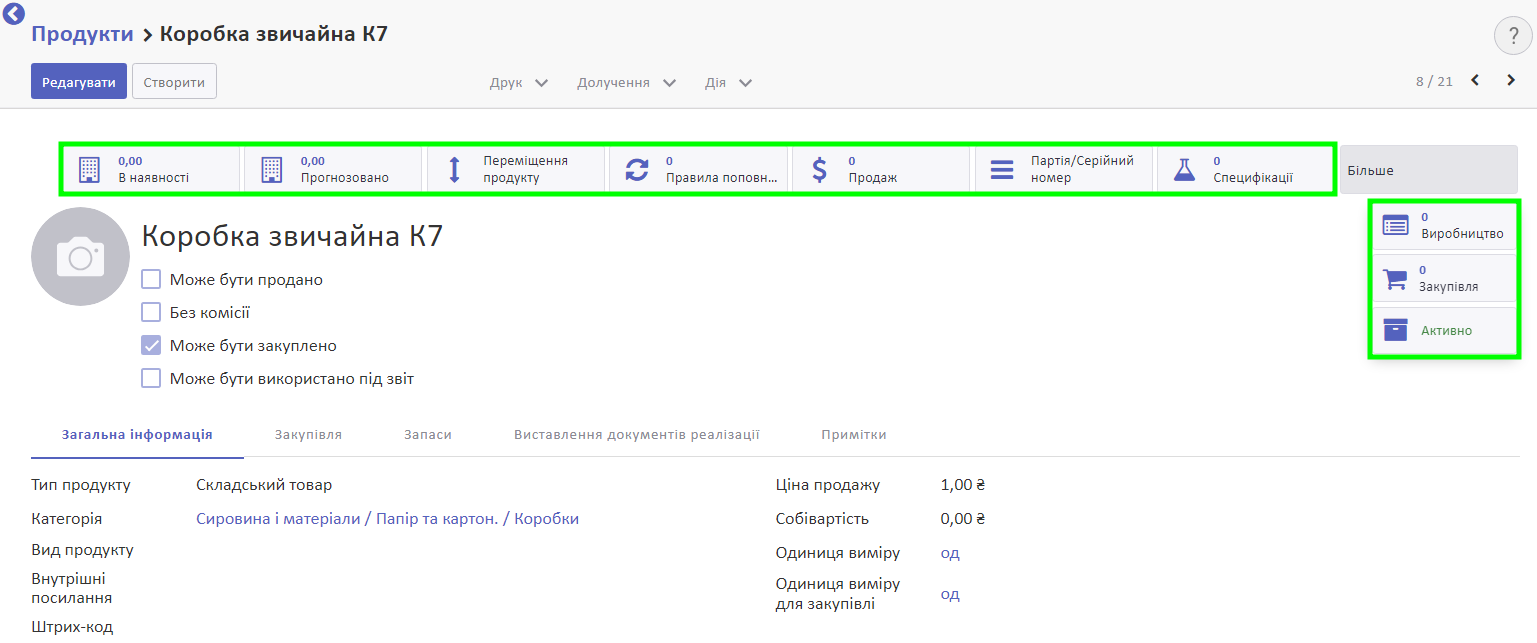Створення нового продукту: Складський товар (розширена версія для виробництва)
Ви можете створити та налаштувати Складський товар під свої потреби.
Ви також можете імпортувати товари у систему.
Складський товар — продукт, яким ви зможете керувати, як товаром на складі. Для нього будуть доступні такі операції: доставка, виробництво, переміщення, інвентаризація тощо.
Переглянути наявні складські товари можна у меню Запаси > Головні дані > Продукти.
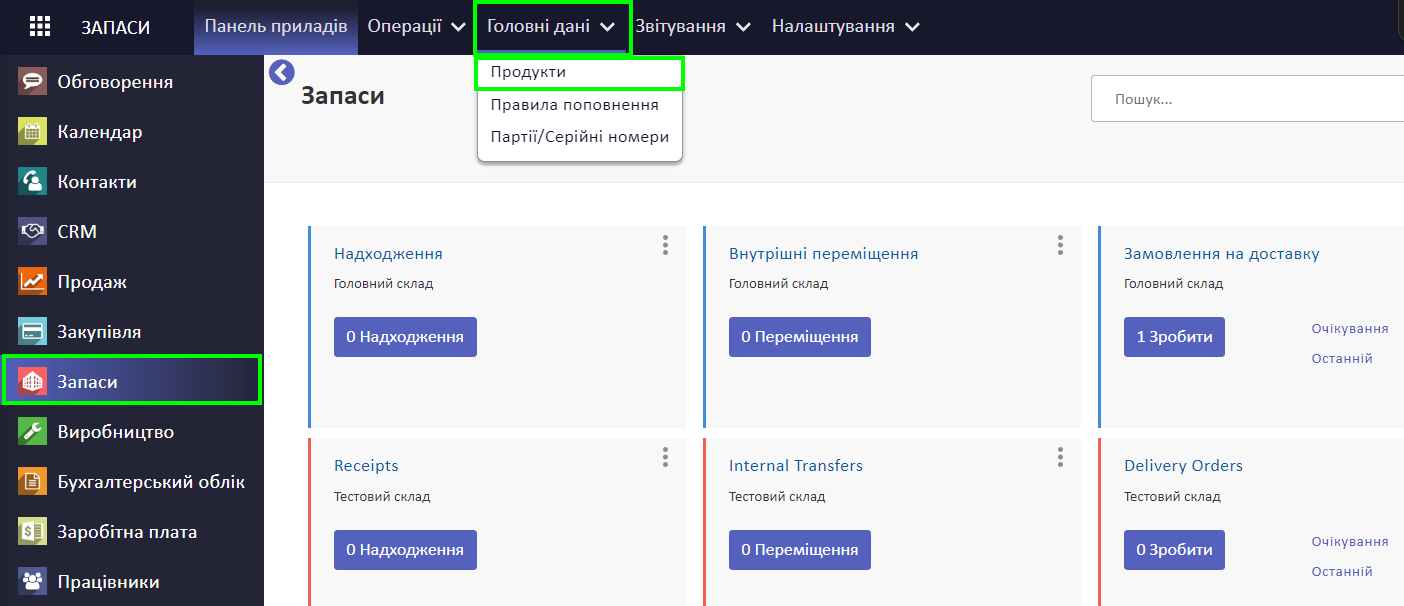
Ви побачите продукти, відфільтровані за ознакою Продукти. Це означає, що у списку відображатимуться лише товари з типом Складський товар та Витратний продукт. Послуги будуть приховані.
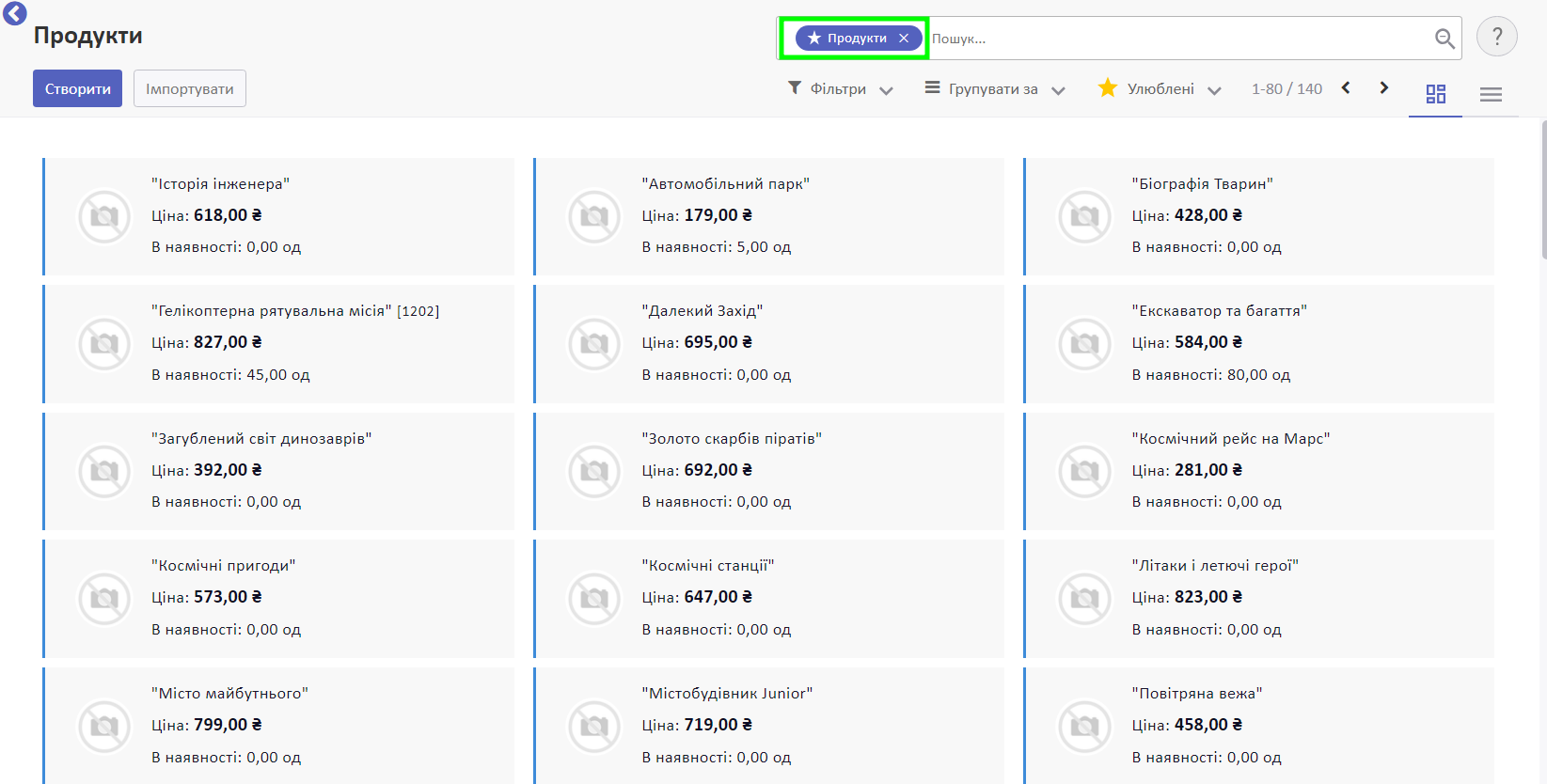
Перед тим, як створити товар, рекомендовано перевірити, чи наявні потрібні вам:
- Категорія продуктів (відповідає за бухгалтерський та аналітичний облік);
- Група активів (якщо створений продукт є основним засобом).
Щоб створити новий продукт:
Перейдіть до меню Запаси > Головні дані > Продукти.
Натисніть Створити.
Вкажіть Назву продукту. За потреби можна додати фото.
За допомогою галочок ви можете вказати такі характеристики продукту:
- Може бути продано
- Без комісії
- Може бути закуплено
- Може бути витрачено під звіт
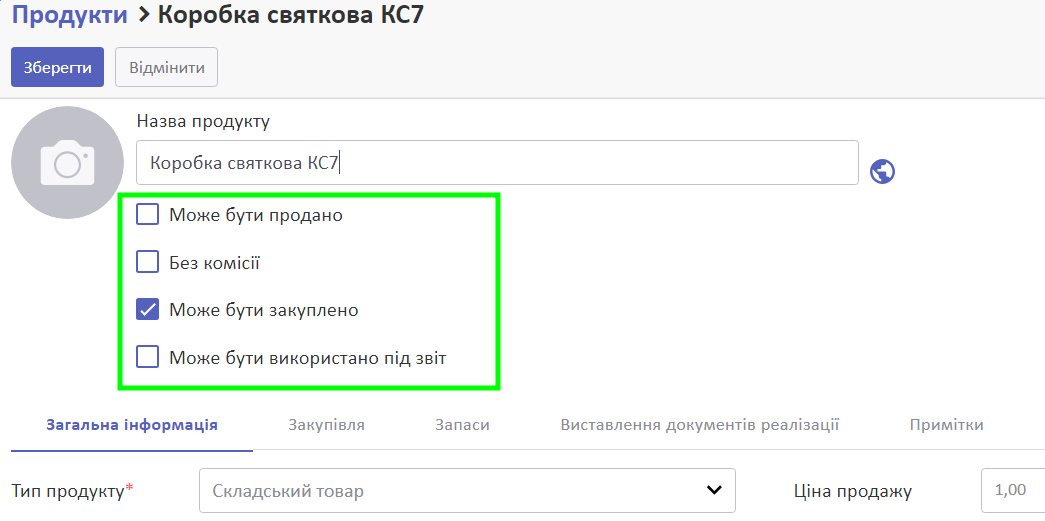
У вкладці Загальна інформація у полі Тип продукту вкажіть Складський товар.
Зверніть увагу! Тип продукту — це ключова характеристика товару. Від неї залежить, які функції будуть доступні для цього товару у системі.
Оберіть Категорію продукту. Категорія відповідає за загальні характеристики продуктів, які в ній знаходяться: метод вибуття зі складу, список рахунків, по яких будуть відбуватися проведення при закупівлі чи продажу товару.
Вам доступні такі типові категорії:
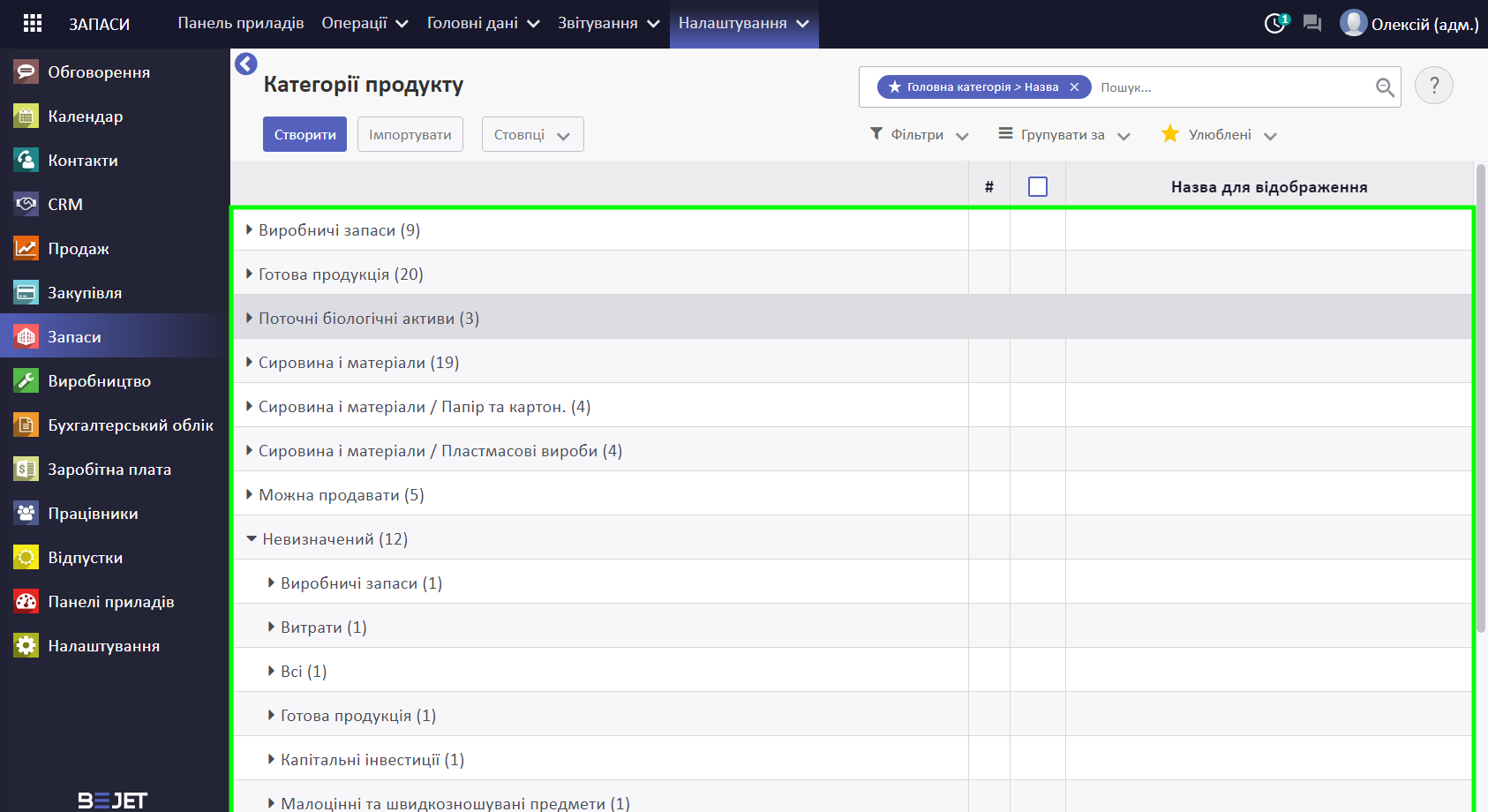
Зверніть увагу! Оберіть Тип продукту та Категорію до того, як почнете операції з ним.
Якщо ви провели операцію по товару, а після цього виникла потреба змінити ці характеристики, створіть копію цього товару та вкажіть на ній необхідні дані. Попередню картку товару заархівуйте.
Для групування товарів у системі ви можете обрати Вид продукту.
За потреби можна вказати Внутрішні посилання та Штрих-код. Ви зможете використовувати ці поля для швидкого пошуку, наприклад під час приймання товару.
За наявності вкажіть HS код.
Якщо встановити Дозволити від'ємний запас, по цьому продукту буде дозволено мати від'ємний запас на складі.
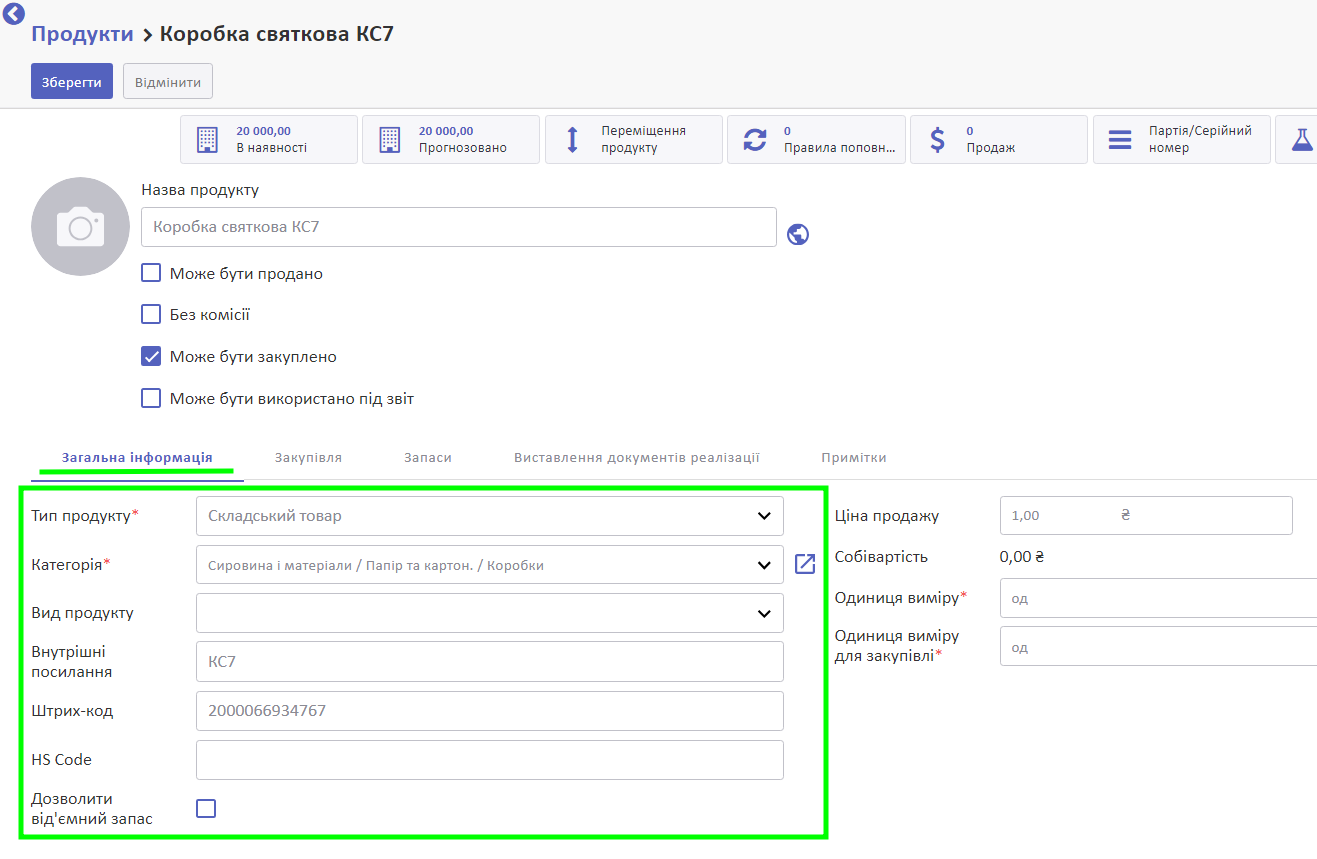
Вкажіть Ціну продажу продукту, якщо плануєте його продаж.
Поле Собівартість заповнюється автоматично після закупівлі продукту.
Якщо вам необхідно змінити собівартість вручну, наприклад, при внесенні початкових залишків, встановіть значення Вручну у полі Оцінка запасів на категорії товару, відредагуйте собівартість, а потім поверніть значення Автоматично у полі Оцінка запасів.
Оберіть Одиницю виміру продукту та Одиницю виміру для закупівлі.
Вкладка Закупівля доступна лише для продуктів, на яких встановлено галочку “Може бути закуплено”. У ній можна додати перелік постачальників, у яких може бути закуплений продукт.
Для цього натисніть Додати елемент.
Заповніть такі поля у спливному вікні:
- постачальник (оберіть зі списку зареєстрованих контактів постачальників)
- назва продукту постачальника
- код продукту постачальника
- термін виконання доставки
- мінімальна кількість закупівлі
- ціна
- валюта
- термін дії договору на закупівлю
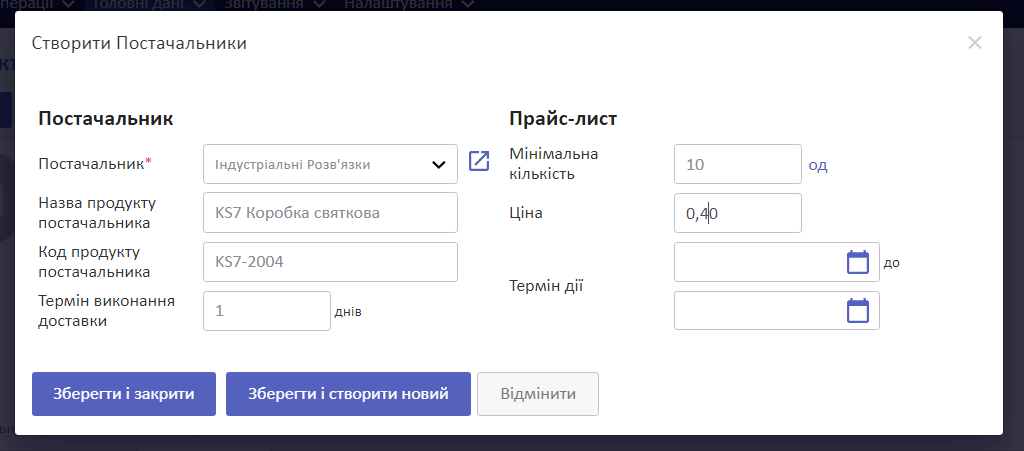
Натисніть Зберегти і закрити, щоб повернутися на основну сторінку, або ж Зберегти і створити новий, щоб додати ще одного постачальника.
Дані цієї таблиці використовуються під час створення запитів до постачальників на підставі правил поповнення залишків.
Також вкладка Закупівля заповнюється автоматично після закупівлі продукту.

У вкладці Запаси ви можете налаштувати операції по складу для цього товару.
Поле Маршрути відповідає за методи появи товару на складі. Оберіть за допомогою галочок серед можливих:
- Придбати (закуповується у постачальника);
- Виробництво (виготовляється за планом);
- Виготовлення під замовлення (виготовляється на підставі замовлення на продаж; тобто, якщо ця галочка встановлена на продукті, то при його замовленні автоматично створюється замовлення на виробництво).
Зверніть увагу! Під час виготовлення на підставі замовлення на продаж використовується перша специфікація зі списку, наявного для цього товару.
Оберіть, за яким параметром буде відбуватися Відстеження товарів:
- По унікальному серійному номеру
- По партіях
- Немає відстежень
Зверніть увагу! Оберіть метод Відстеження до того, як почнете операції з товаром.
Якщо ви провели операцію по товару, а після цього виникла потреба змінити цю характеристику, створіть копію цього товару та вкажіть на ній необхідні дані. Попередню картку товару заархівуйте.
Детальніше: Відстеження товарів
У секції Логістика можна вказати Вагу та Об'єм товару.
Оберіть працівника, Відповідального за доставку.
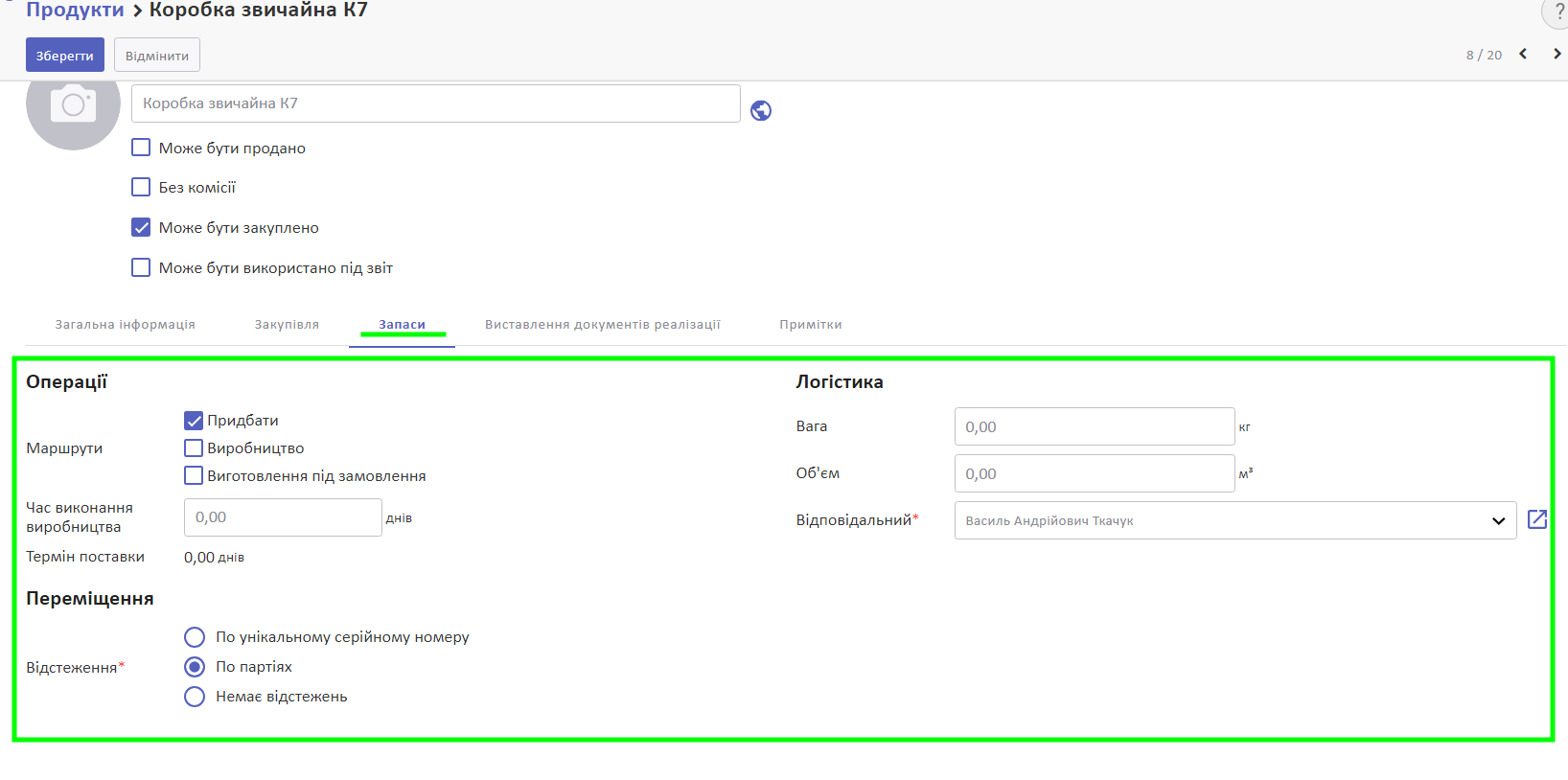
У вкладці Виставлення документів реалізації ви можете вказати дані потрібні для бухгалтерського обліку товару.
Зауважте! Якщо ви налаштували дані для Виставлення документів реалізації у категорії продуктів, якій належить цей товар, вони будуть автоматично застосовані до цього продукту, коли ви оберете його у замовленні на продаж чи закупівлю.
Дані, внесені тут, у карточці продукту, на вкладці Виставлення документів реалізації, пріоритетніші, ніж значення з категорії продуктів. Це стосується наступних даних:
- рахунки доходів та витрат;
- рахунки надходження та списання продукції;
- аналітичні рахунки та мітки;
- статті та центри витрат.
Для Дебіторській заборгованості:
- Податки клієнта
- Рахунок доходів
- Аналітичні теги доходів
- Рахунок для аналітики доходів
Для Кредиторської заборгованості:
- Податки постачальника
- Рахунок витрат
- Аналітичні теги витрат
- Аналітичний рахунок витрат
- Тип активу
- Рахунок різниці цін
- Центр витрат
- Стаття витрат
Детальніше про аналітику дивіться у статті: Аналітичний бухгалтерський облік
За потреби встановіть галочку у пункті Зробити обов'язковими початкову та кінцеву дати при виставленні документів. Це потрібно для зручного перенесення у майбутні періоди.
У секції Оцінка складу ви можете вказати:
- Рахунок надходження продукції
- Рахунок списання продукції
Встановіть галочку, якщо товар є додатковою витратою. Якщо ви вказали, що продукт є додатковою витратою, вкажіть Спосіб розподілу витрат (такий самий, по поточній собівартості, за кількістю вагою чи обсягом).
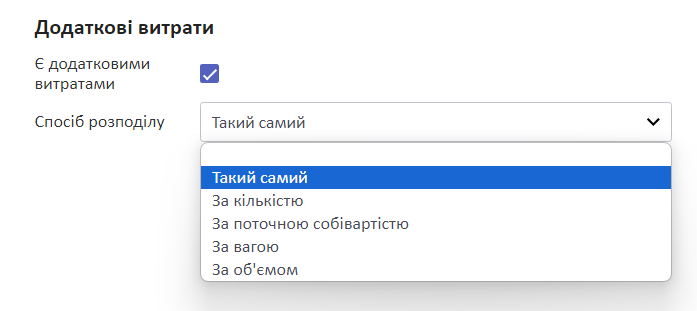
Якщо на товарі встановлена галочка Може бути продано, ви зможете обрати Політику виставлення документів реалізації:
- По замовленій кількості
- По доставленій кількості
Якщо на товарі встановлена галочка Може бути закуплено, ви зможете обрати Політику контролю:
- По замовленій кількості
- По доставленій кількості
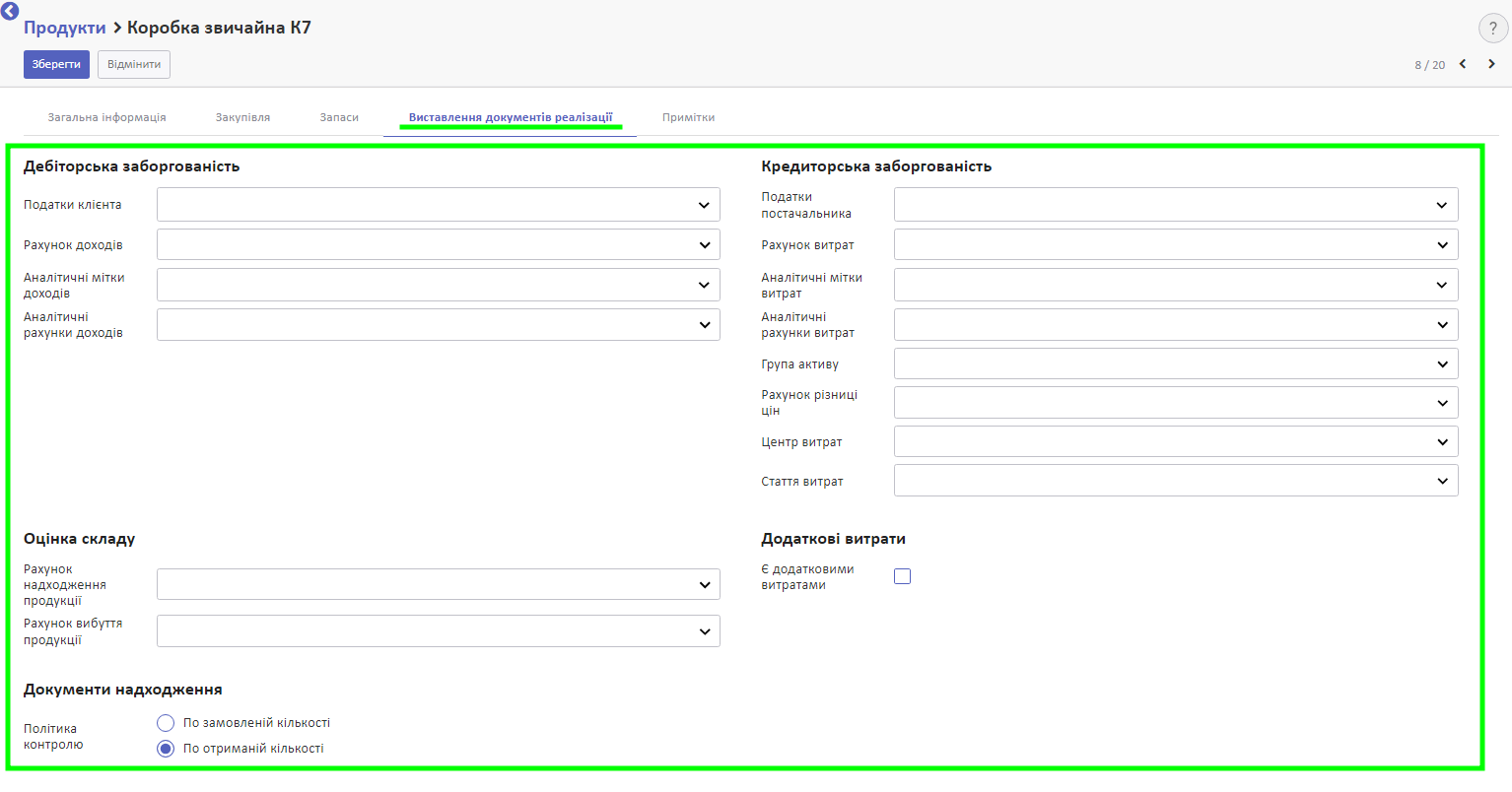
У вкладці Примітки можна додати описи продукту для:
- внутрішніх цілей
- клієнтів
- постачальників
- замовлень на доставку
- прийомів
- внутрішнього переміщення
Натисніть Зберегти.
Складський товар створено.
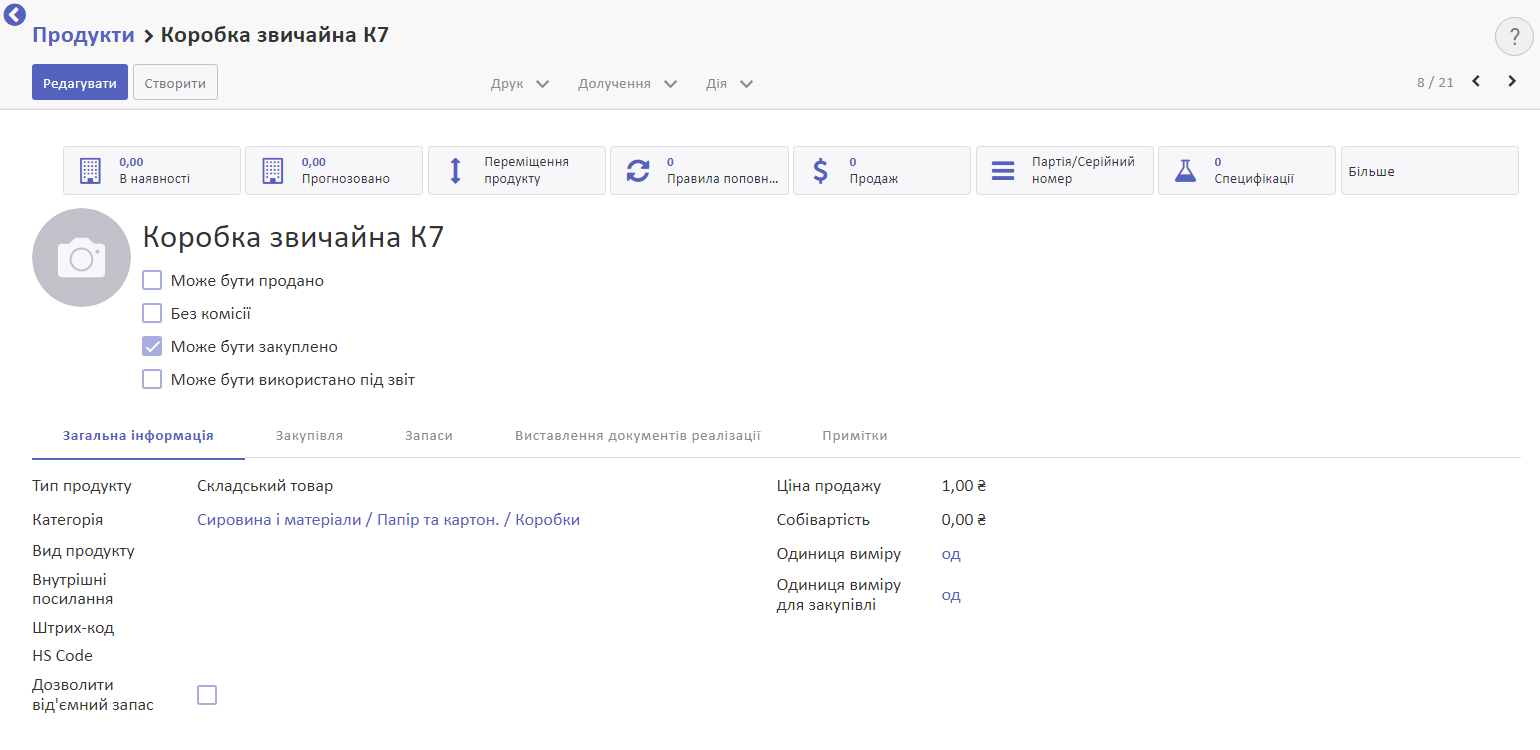
У карточці товару вам будуть доступні кнопки швидкого доступу:
- В наявності
- Прогнозовано (прогнозована вільна кількість продуктів: наявні на складі + заплановані до виготовлення - зарезервовані на продаж - зарезервовані на брак - зарезервовані на розбирання; на значення цього поля система орієнтується при роботі правил поповнення)
- Переміщення продукту (відстеження усіх рухів товару)
- Правила поповнення (за яких умов автоматично створюється замовлення на закупівлю)
- Продаж
- Партії/Серійні номери
- Специфікації
- Виробництво (усі замовлення на виробництво по цьому товару)
- Закупівля (усі замовлення на закупівлю по цьому товару)
- Активно (кнопка показує статус товару; можливі варіанти: Активно, Заархівовано)
Переглянути заархівовані товари ви можете у меню Продукти, обравши у фільтрі варіант Заархівовано.